OPEL INSIGNIA 2015.5 Інструкція з експлуатації інформаційно-розважальної системи (in Ukrainian)
Manufacturer: OPEL, Model Year: 2015.5, Model line: INSIGNIA, Model: OPEL INSIGNIA 2015.5Pages: 163, PDF Size: 2.74 MB
Page 61 of 163
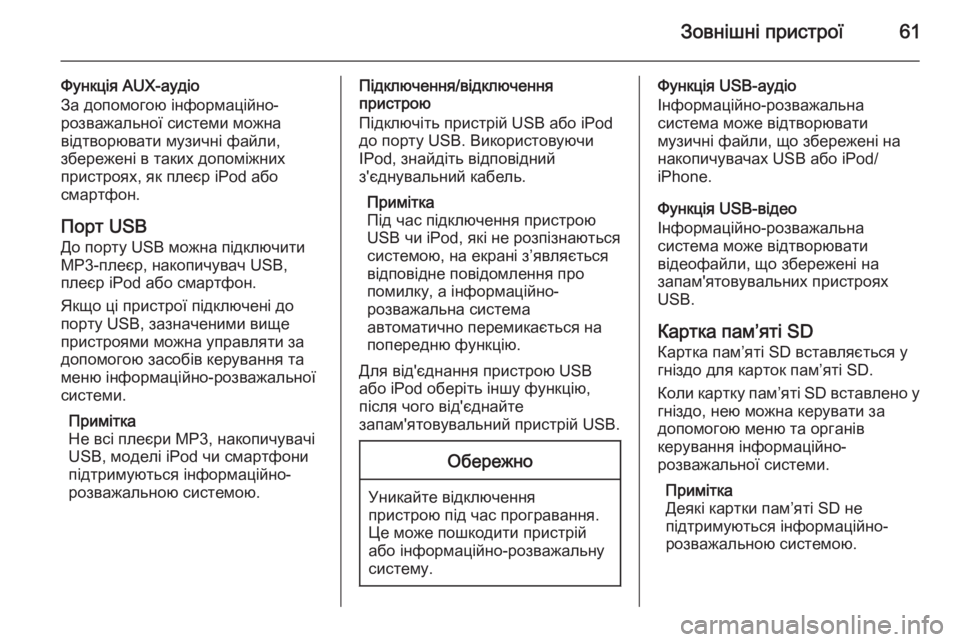
Зовнішні пристрої61
Функція AUX-аудіо
За допомогою інформаційно-
розважальної системи можна
відтворювати музичні файли,
збережені в таких допоміжних
пристроях, як плеєр iPod або
смартфон.
Порт USBДо порту USB можна підключити
MP3-плеєр, накопичувач USB,
плеєр iPod або смартфон.
Якщо ці пристрої підключені до
порту USB, зазначеними вище
пристроями можна управляти за
допомогою засобів керування та
меню інформаційно-розважальної
системи.
Примітка
Не всі плеєри МР3, накопичувачі USB, моделі iPod чи смартфони
підтримуються інформаційно-
розважальною системою.Підключення/відключення
пристрою
Підключіть пристрій USB або iPod
до порту USB. Використовуючи
IPod, знайдіть відповідний
з'єднувальний кабель.
Примітка
Під час підключення пристрою
USB чи iPod, які не розпізнаються
системою, на екрані з’являється
відповідне повідомлення про
помилку, а інформаційно-
розважальна система
автоматично перемикається на
попередню функцію.
Для від'єднання пристрою USB
або iPod оберіть іншу функцію,
після чого від'єднайте
запам'ятовувальний пристрій USB.Обережно
Уникайте відключення пристрою під час програвання.
Це може пошкодити пристрій
або інформаційно-розважальну
систему.
Функція USB-аудіо
Інформаційно-розважальна
система може відтворювати
музичні файли, що збережені на накопичувачах USB або iPod/
iPhone.
Функція USB-відео
Інформаційно-розважальна
система може відтворювати
відеофайли, що збережені на
запам'ятовувальних пристроях
USB.
Картка пам’яті SD Картка пам’яті SD вставляється у
гніздо для карток пам’яті SD.
Коли картку пам’яті SD вставлено у гніздо, нею можна керувати за
допомогою меню та органів
керування інформаційно-
розважальної системи.
Примітка
Деякі картки пам’яті SD не
підтримуються інформаційно-
розважальною системою.
Page 62 of 163
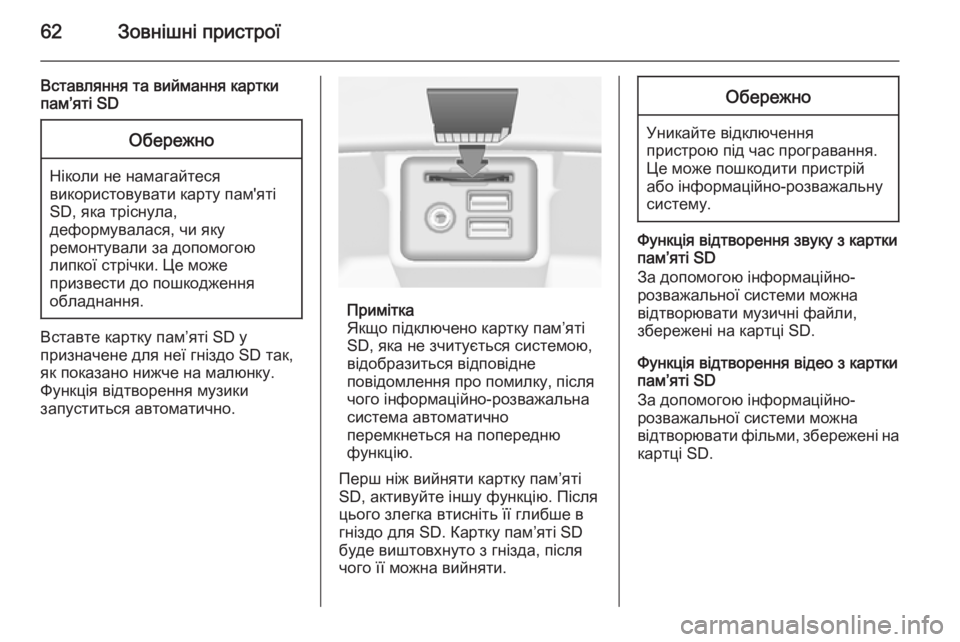
62Зовнішні пристрої
Вставляння та виймання картки
пам’яті SDОбережно
Ніколи не намагайтеся
використовувати карту пам'яті
SD, яка тріснула,
деформувалася, чи яку
ремонтували за допомогою
липкої стрічки. Це може
призвести до пошкодження
обладнання.
Вставте картку пам’яті SD у
призначене для неї гніздо SD так,
як показано нижче на малюнку.
Функція відтворення музики
запуститься автоматично.
Примітка
Якщо підключено картку пам’яті
SD, яка не зчитується системою,
відобразиться відповідне
повідомлення про помилку, після
чого інформаційно-розважальна
система автоматично
перемкнеться на попередню
функцію.
Перш ніж вийняти картку пам’яті SD, активуйте іншу функцію. Після
цього злегка втисніть її глибше в
гніздо для SD. Картку пам’яті SD
буде виштовхнуто з гнізда, після
чого її можна вийняти.
Обережно
Уникайте відключення пристрою під час програвання.
Це може пошкодити пристрій
або інформаційно-розважальну
систему.
Функція відтворення звуку з картки
пам’яті SD
За допомогою інформаційно-
розважальної системи можна
відтворювати музичні файли,
збережені на картці SD.
Функція відтворення відео з картки пам’яті SD
За допомогою інформаційно-
розважальної системи можна
відтворювати фільми, збережені на картці SD.
Page 63 of 163
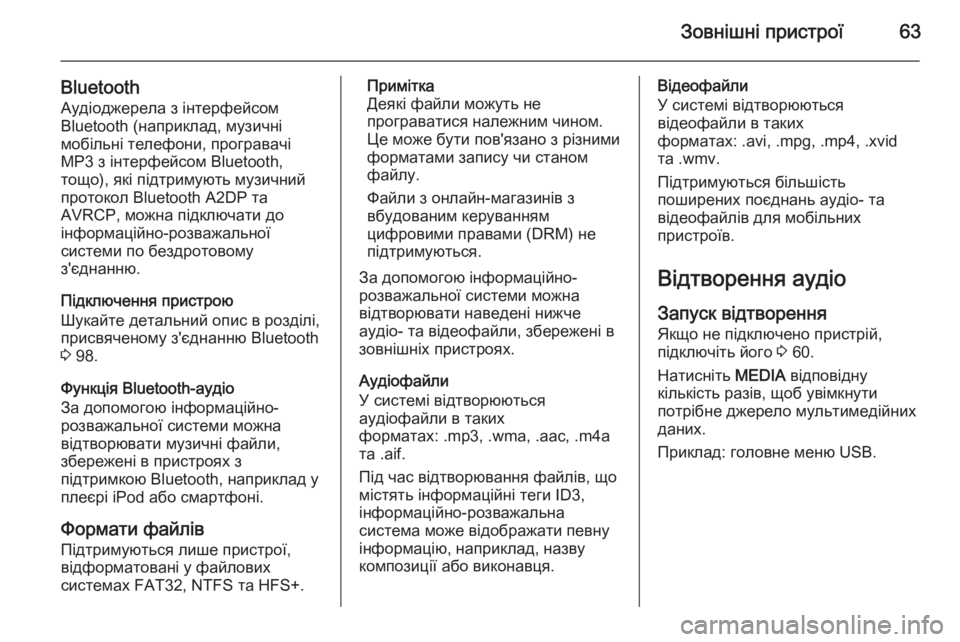
Зовнішні пристрої63
BluetoothАудіоджерела з інтерфейсом
Bluetooth (наприклад, музичні
мобільні телефони, програвачі
МР3 з інтерфейсом Bluetooth,
тощо), які підтримують музичний
протокол Bluetooth A2DP та
AVRCP, можна підключати до
інформаційно-розважальної
системи по бездротовому
з'єднанню.
Підключення пристрою
Шукайте детальний опис в розділі,
присвяченому з'єднанню Bluetooth
3 98.
Функція Bluetooth-аудіо
За допомогою інформаційно-
розважальної системи можна
відтворювати музичні файли,
збережені в пристроях з
підтримкою Bluetooth, наприклад у
плеєрі iPod або смартфоні.
Формати файлів
Підтримуються лише пристрої,
відформатовані у файлових
системах FAT32, NTFS та HFS+.Примітка
Деякі файли можуть не
програватися належним чином.
Це може бути пов'язано з різними
форматами запису чи станом
файлу.
Файли з онлайн-магазинів з
вбудованим керуванням
цифровими правами (DRM) не
підтримуються.
За допомогою інформаційно-
розважальної системи можна
відтворювати наведені нижче
аудіо- та відеофайли, збережені в
зовнішніх пристроях.
Аудіофайли
У системі відтворюються
аудіофайли в таких
форматах: .mp3, .wma, .aac, .m4a
та .aif.
Під час відтворювання файлів, що
містять інформаційні теги ID3,
інформаційно-розважальна
система може відображати певну
інформацію, наприклад, назву
композиції або виконавця.Відеофайли
У системі відтворюються
відеофайли в таких
форматах: .avi, .mpg, .mp4, .xvid
та .wmv.
Підтримуються більшість
поширених поєднань аудіо- та
відеофайлів для мобільних
пристроїв.
Відтворення аудіо
Запуск відтворення Якщо не підключено пристрій,
підключіть його 3 60.
Натисніть MEDIA відповідну
кількість разів, щоб увімкнути
потрібне джерело мультимедійних
даних.
Приклад: головне меню USB.
Page 64 of 163
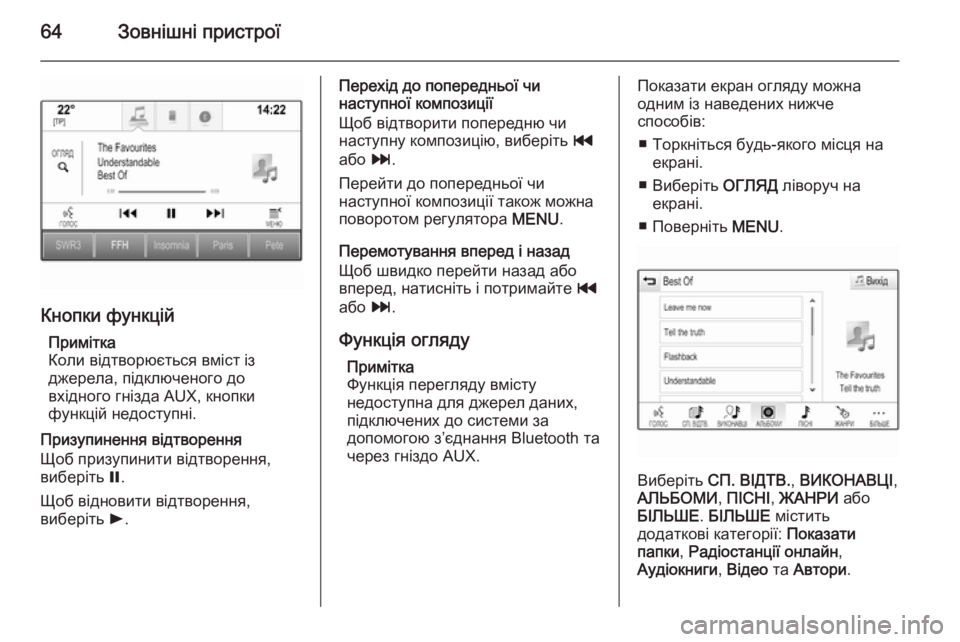
64Зовнішні пристрої
Кнопки функційПримітка
Коли відтворюється вміст із
джерела, підключеного до
вхідного гнізда AUX, кнопки
функцій недоступні.
Призупинення відтворення
Щоб призупинити відтворення,
виберіть =.
Щоб відновити відтворення, виберіть l.
Перехід до попередньої чи
наступної композиції
Щоб відтворити попередню чи
наступну композицію, виберіть t
або v.
Перейти до попередньої чи
наступної композиції також можна
поворотом регулятора MENU.
Перемотування вперед і назад
Щоб швидко перейти назад або
вперед, натисніть і потримайте t
або v.
Функція огляду Примітка
Функція перегляду вмісту
недоступна для джерел даних,
підключених до системи за
допомогою з’єднання Bluetooth та
через гніздо AUX.Показати екран огляду можна
одним із наведених нижче
способів:
■ Торкніться будь-якого місця на екрані.
■ Виберіть ОГЛЯД ліворуч на
екрані.
■ Поверніть MENU.
Виберіть СП. ВІДТВ. , ВИКОНАВЦІ ,
АЛЬБОМИ , ПІСНІ , ЖАНРИ або
БІЛЬШЕ . БІЛЬШЕ містить
додаткові категорії: Показати
папки , Радіостанції онлайн ,
Аудіокниги , Відео та Автори .
Page 65 of 163
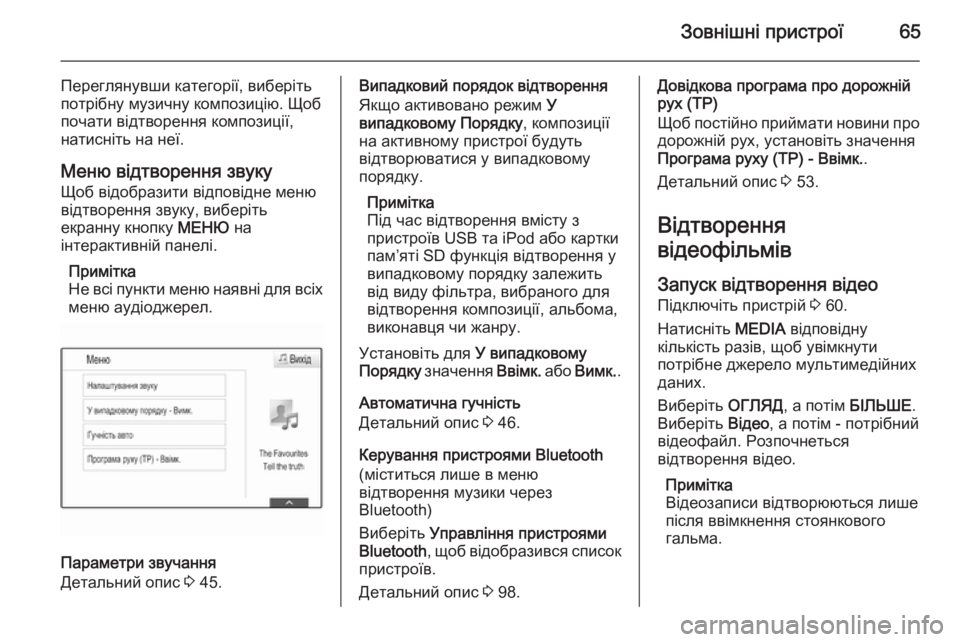
Зовнішні пристрої65
Переглянувши категорії, виберіть
потрібну музичну композицію. Щоб
почати відтворення композиції,
натисніть на неї.
Меню відтворення звуку Щоб відобразити відповідне меню
відтворення звуку, виберіть
екранну кнопку МЕНЮ на
інтерактивній панелі.
Примітка
Не всі пункти меню наявні для всіх
меню аудіоджерел.
Параметри звучання
Детальний опис 3 45.
Випадковий порядок відтворення
Якщо активовано режим У
випадковому Порядку , композиції
на активному пристрої будуть
відтворюватися у випадковому порядку.
Примітка
Під час відтворення вмісту з
пристроїв USB та iPod або картки пам’яті SD функція відтворення увипадковому порядку залежить
від виду фільтра, вибраного для
відтворення композиції, альбома,
виконавця чи жанру.
Установіть для У випадковому
Порядку значення Ввімк. або Вимк. .
Автоматична гучність
Детальний опис 3 46.
Керування пристроями Bluetooth
(міститься лише в меню
відтворення музики через
Bluetooth)
Виберіть Управління пристроями
Bluetooth , щоб відобразився список
пристроїв.
Детальний опис 3 98.Довідкова програма про дорожній
рух (TP)
Щоб постійно приймати новини про дорожній рух, установіть значення
Програма руху (ТР) - Ввімк. .
Детальний опис 3 53.
Відтворення
відеофільмів
Запуск відтворення відео
Підключіть пристрій 3 60.
Натисніть MEDIA відповідну
кількість разів, щоб увімкнути
потрібне джерело мультимедійних
даних.
Виберіть ОГЛЯД, а потім БІЛЬШЕ.
Виберіть Відео, а потім - потрібний
відеофайл. Розпочнеться
відтворення відео.
Примітка
Відеозаписи відтворюються лише після ввімкнення стоянкового
гальма.
Page 66 of 163
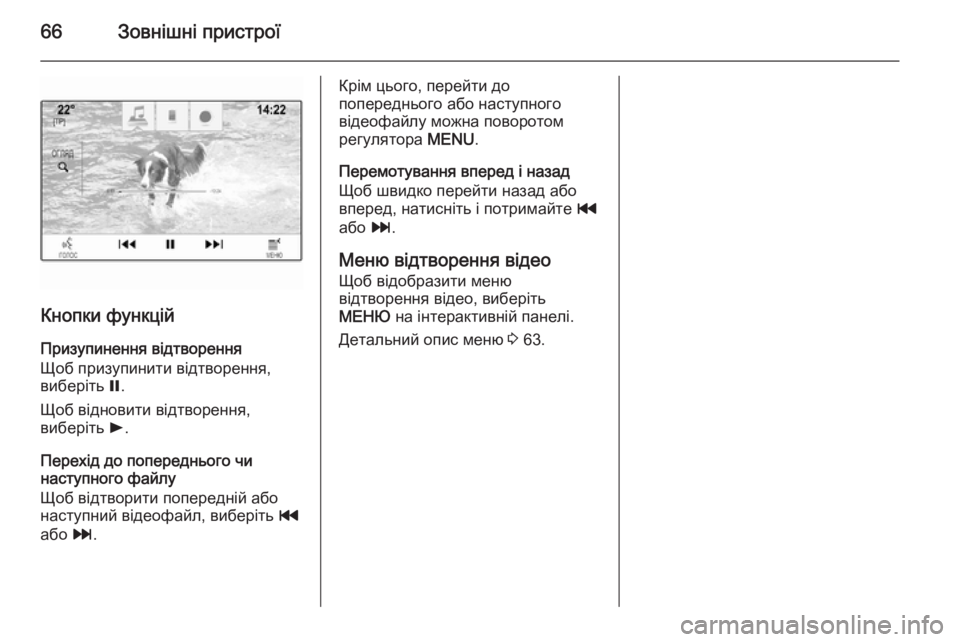
66Зовнішні пристрої
Кнопки функцій
Призупинення відтворення
Щоб призупинити відтворення,
виберіть =.
Щоб відновити відтворення, виберіть l.
Перехід до попереднього чи
наступного файлу
Щоб відтворити попередній або
наступний відеофайл, виберіть t
або v.
Крім цього, перейти до
попереднього або наступного
відеофайлу можна поворотом
регулятора MENU.
Перемотування вперед і назад Щоб швидко перейти назад або
вперед, натисніть і потримайте t
або v.
Меню відтворення відео
Щоб відобразити меню
відтворення відео, виберіть
МЕНЮ на інтерактивній панелі.
Детальний опис меню 3 63.
Page 67 of 163
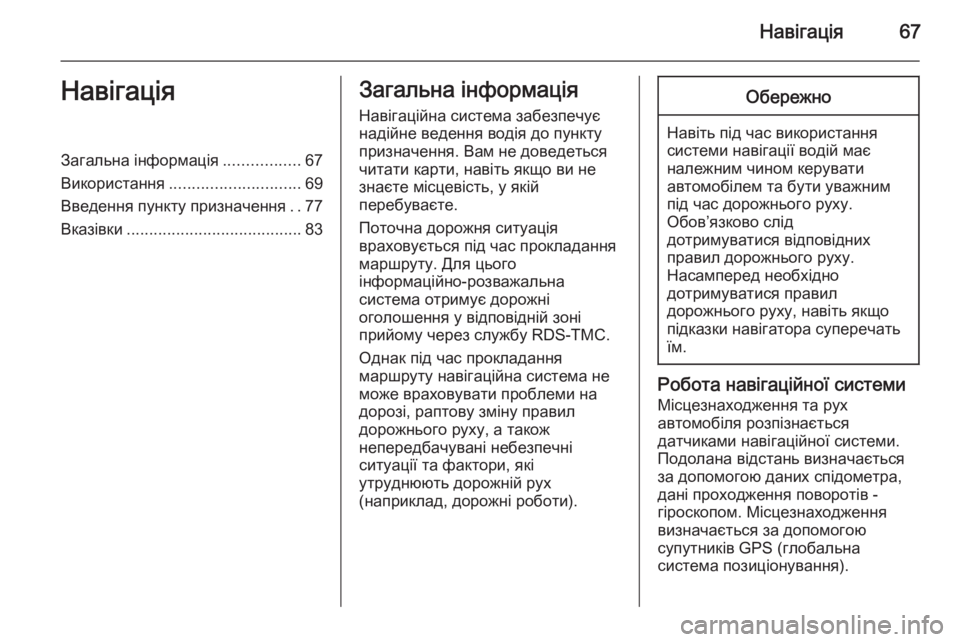
Навігація67НавігаціяЗагальна інформація.................67
Використання ............................. 69
Введення пункту призначення ..77
Вказівки ....................................... 83Загальна інформація
Навігаційна система забезпечує
надійне ведення водія до пункту
призначення. Вам не доведеться
читати карти, навіть якщо ви не
знаєте місцевість, у якій
перебуваєте.
Поточна дорожня ситуація
враховується під час прокладання маршруту. Для цього
інформаційно-розважальна
система отримує дорожні
оголошення у відповідній зоні
прийому через службу RDS-TMC.
Однак під час прокладання
маршруту навігаційна система не може враховувати проблеми на
дорозі, раптову зміну правил
дорожнього руху, а також
непередбачувані небезпечні
ситуації та фактори, які
утруднюють дорожній рух
(наприклад, дорожні роботи).Обережно
Навіть під час використання системи навігації водій має
належним чином керувати
автомобілем та бути уважним
під час дорожнього руху.
Обов’язково слід
дотримуватися відповідних
правил дорожнього руху.
Насамперед необхідно
дотримуватися правил
дорожнього руху, навіть якщо
підказки навігатора суперечать
їм.
Робота навігаційної системи
Місцезнаходження та рух
автомобіля розпізнається
датчиками навігаційної системи.
Подолана відстань визначається
за допомогою даних спідометра,
дані проходження поворотів -
гіроскопом. Місцезнаходження
визначається за допомогою
супутників GPS (глобальна
система позиціонування).
Page 68 of 163
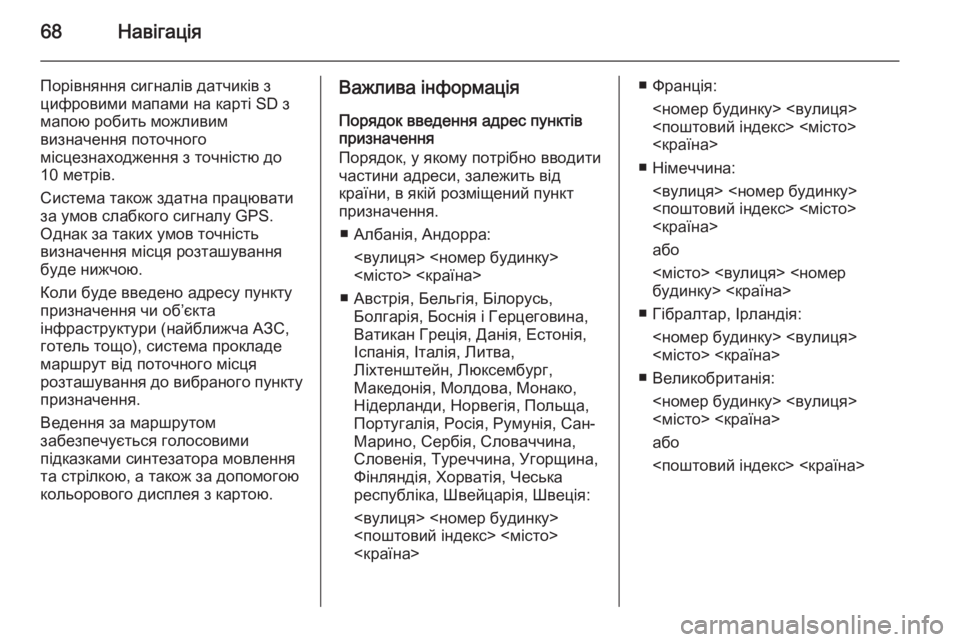
68Навігація
Порівняння сигналів датчиків з
цифровими мапами на карті SD з
мапою робить можливим
визначення поточного
місцезнаходження з точністю до 10 метрів.
Система також здатна працювати
за умов слабкого сигналу GPS.
Однак за таких умов точність
визначення місця розташування
буде нижчою.
Коли буде введено адресу пункту
призначення чи об’єкта
інфраструктури (найближча АЗС,
готель тощо), система прокладе
маршрут від поточного місця
розташування до вибраного пункту призначення.
Ведення за маршрутом
забезпечується голосовими
підказками синтезатора мовлення
та стрілкою, а також за допомогою
кольорового дисплея з картою.Важлива інформація
Порядок введення адрес пунктів
призначення
Порядок, у якому потрібно вводити частини адреси, залежить від
країни, в якій розміщений пункт
призначення.
■ Албанія, Андорра: <вулиця> <номер будинку>
<місто> <країна>
■ Австрія, Бельгія, Білорусь, Болгарія, Боснія і Герцеговина,
Ватикан Греція, Данія, Естонія,
Іспанія, Італія, Литва,
Ліхтенштейн, Люксембург,
Македонія, Молдова, Монако,
Нідерланди, Норвегія, Польща,
Португалія, Росія, Румунія, Сан-
Марино, Сербія, Словаччина,
Словенія, Туреччина, Угорщина, Фінляндія, Хорватія, Чеська
республіка, Швейцарія, Швеція:
<вулиця> <номер будинку>
<поштовий індекс> <місто>
<країна>■ Франція:
<номер будинку> <вулиця>
<поштовий індекс> <місто>
<країна>
■ Німеччина: <вулиця> <номер будинку>
<поштовий індекс> <місто>
<країна>
або
<місто> <вулиця> <номер
будинку> <країна>
■ Гібралтар, Ірландія: <номер будинку> <вулиця>
<місто> <країна>
■ Великобританія: <номер будинку> <вулиця>
<місто> <країна>
або
<поштовий індекс> <країна>
Page 69 of 163
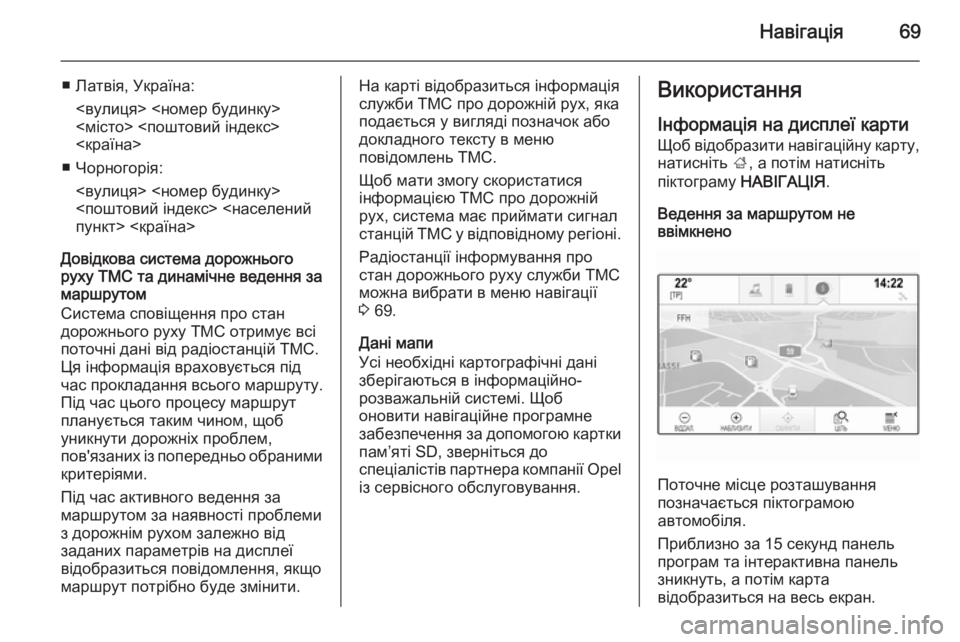
Навігація69
■ Латвія, Україна:<вулиця> <номер будинку>
<місто> <поштовий індекс>
<країна>
■ Чорногорія: <вулиця> <номер будинку>
<поштовий індекс> <населений
пункт> <країна>
Довідкова система дорожнього
руху ТМС та динамічне ведення за
маршрутом
Система сповіщення про стан
дорожнього руху TMC отримує всі
поточні дані від радіостанцій TMC.
Ця інформація враховується під
час прокладання всього маршруту.
Під час цього процесу маршрут
планується таким чином, щоб
уникнути дорожніх проблем,
пов'язаних із попередньо обраними критеріями.
Під час активного ведення за
маршрутом за наявності проблеми
з дорожнім рухом залежно від
заданих параметрів на дисплеї
відобразиться повідомлення, якщо
маршрут потрібно буде змінити.На карті відобразиться інформація
служби TMC про дорожній рух, яка
подається у вигляді позначок або
докладного тексту в меню
повідомлень TMC.
Щоб мати змогу скористатися
інформацією ТМС про дорожній
рух, система має приймати сигнал
станцій ТМС у відповідному регіоні.
Радіостанції інформування про
стан дорожнього руху служби TMC
можна вибрати в меню навігації
3 69.
Дані мапи
Усі необхідні картографічні дані
зберігаються в інформаційно-
розважальній системі. Щоб
оновити навігаційне програмне
забезпечення за допомогою картки
пам’яті SD, зверніться до
спеціалістів партнера компанії Opel із сервісного обслуговування.Використання
Інформація на дисплеї карти
Щоб відобразити навігаційну карту, натисніть ;, а потім натисніть
піктограму НАВІГАЦІЯ .
Ведення за маршрутом не
ввімкнено
Поточне місце розташування
позначається піктограмою
автомобіля.
Приблизно за 15 секунд панель
програм та інтерактивна панель
зникнуть, а потім карта
відобразиться на весь екран.
Page 70 of 163
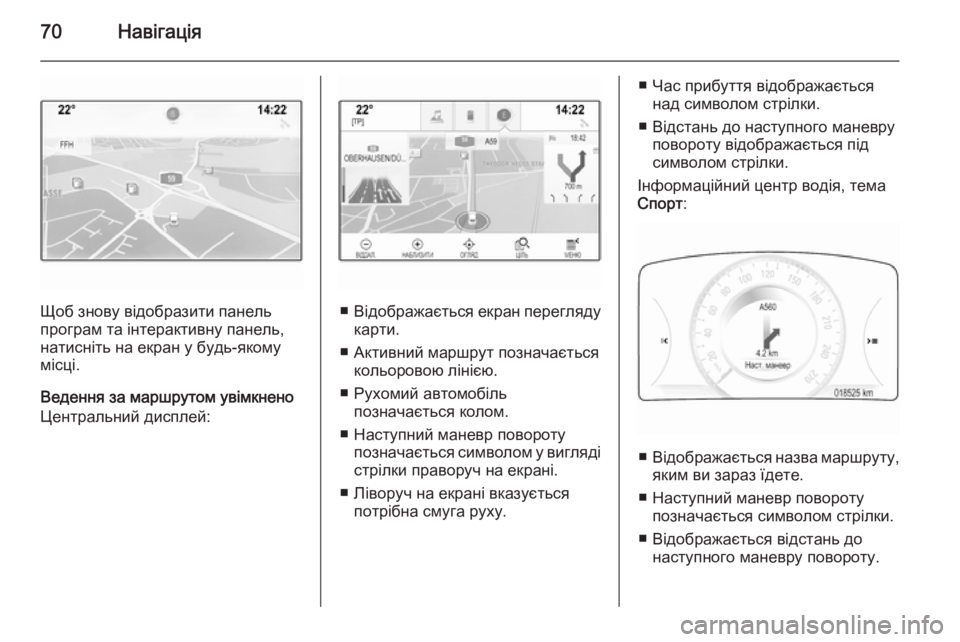
70Навігація
Щоб знову відобразити панель
програм та інтерактивну панель, натисніть на екран у будь-якому
місці.
Ведення за маршрутом увімкнено
Центральний дисплей:■ Відображається екран перегляду
карти.
■ Активний маршрут позначається кольоровою лінією.
■ Рухомий автомобіль позначається колом.
■ Наступний маневр повороту позначається символом у виглядістрілки праворуч на екрані.
■ Ліворуч на екрані вказується потрібна смуга руху.
■ Час прибуття відображається над символом стрілки.
■ Відстань до наступного маневру повороту відображається під
символом стрілки.
Інформаційний центр водія, тема
Спорт :
■Відображається назва маршруту,
яким ви зараз їдете.
■ Наступний маневр повороту позначається символом стрілки.
■ Відображається відстань до наступного маневру повороту.